Update 06.08.2025: Ab 15. September 2025 ist für den Zugang aus dem Internet VPN erforderlich.
Update 09.01.2025: Hinweise zu Thunderbird als App auf Android-Geräten
Update 22.01.2021: Neuer Servername mail.tu-chemnitz.de. Der alte Name mailbox.hrz.tu-chemnitz.de ist weiterhin gültig.
Konto einrichten
Sie können mit Thunderbird sehr einfach Ihre E-Mail an der TU Chemnitz bearbeiten:
- Wenn Sie zum ersten Mal Thunderbird verwenden, können Sie sofort ein „Konto einrichten“.
- Falls Sie Thunderbird schon verwenden:
- Menü ☰ → Konten-Einstellungen… → Konten-Aktionen (links unten) → E-Mail-Konto hinzufügen
 Wichtig ist, dass Sie Ihre E-Mail-Adresse an der TU Chemnitz fehlerfrei eingeben. Aus Sicherheitsgründen empfehlen wir, den Haken vor „Passwort speichern“ zu entfernen. Mit Klick auf „Weiter“ werden die richtigen Server-Einstellungen ermittelt. So sollten die Fenster aussehen:
Wichtig ist, dass Sie Ihre E-Mail-Adresse an der TU Chemnitz fehlerfrei eingeben. Aus Sicherheitsgründen empfehlen wir, den Haken vor „Passwort speichern“ zu entfernen. Mit Klick auf „Weiter“ werden die richtigen Server-Einstellungen ermittelt. So sollten die Fenster aussehen: 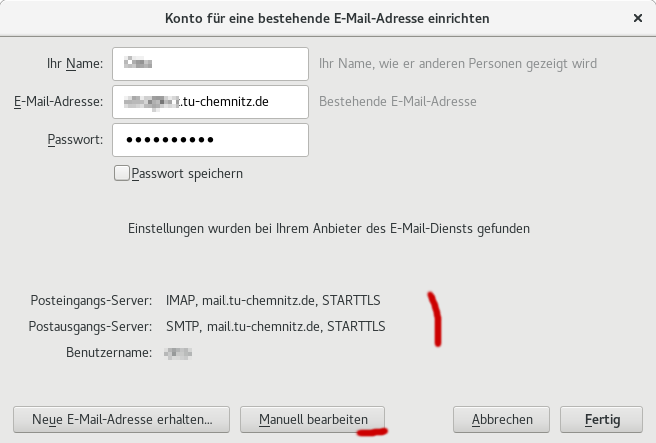
Folgendes sollten Sie noch einstellen:
- Klick auf „Erweiterte Einstellungen…“
- Im neuen Konto: Synchronisation & Speicherplatz:
- „Nachrichten für alle Ordner dieses Kontos auf Ihrem Computer bereithalten“ Bei gesetztem Häkchen führt das zum Download aller E-Mails auf Ihren Rechner. Das kann für mobiles Arbeiten (Notebook unterwegs) sinnvoll sein – für Rechner im Netz der TU Chemnitz bitte ausschalten!
Einstellungen ändern
In Thunderbird gibt es zwei Stellen, an denen Sie das Programm Ihren Wünschen anpassen können:
- Allgemeine Einstellungen wirken sich auf die gesamte Arbeitsweise des Programmes aus: Menü ☰ → Einstellungen…, siehe Beschreibung
- Konto-Einstellungen beinhalten die Daten zum Zugriff auf Ihre E-Mails. Diese Einstellungen finden Sie unter Menü ☰ → Konten-Einstellungen…
Konto an der TU Chemnitz allgemein (oberster Menüpunkt)
Falls Sie neben Ihrer persönlichen E-Mail-Adresse noch weitere Adressen benutzen (z. B. wenn Sie ein Gruppenpostfach überwachen), dann können Sie diese per Klick auf „Weitere Identitäten…“ (rechts unten) hinzufügen. Dadurch können Sie dann E-Mails mit einer anderen Absende-Adresse (z. B. der des Gruppenpostfaches) versenden und die gesendeten Nachrichten in andere Ordner (im Gruppenpostfach) speichern.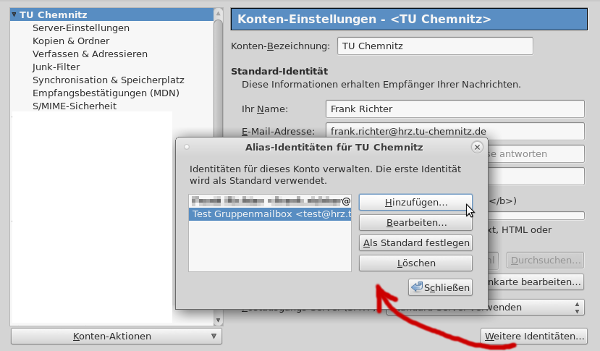
Server-Einstellungen
- Servertyp: IMAP
- Server:
mail.tu-chemnitz.de - Port: 143
- Verbidungssicherheit: STARTTLS
- Authentisierungsmethode: Passwort, normal (durch STARTTTLS wird jedoch alles verschlüsselt) In einer Kerberos-Umgebung, z. B. den Linux-Pools und PCs im Linux-Admindienst, können Sie „Kerberos/GSSAPI“ einstellen. Das ermöglicht den sicheren Zugriff Ihr Postfach ohne Passwort.
Wenn Sie mit Gruppenpostfächern arbeiten: Kontrollieren Sie unter Erweitert, dass „Nur abonnierte Ordner“ ausgeschaltet ist.
Kopien & Ordner
- Sollen Kopien Ihrer gesendeten E-Mails aufgehoben werden? Wenn, ja – in welchem Ordner oder als Blindkopie an sich selbst senden?
- Wo stehen evtl. Ordner für Entwürfe, das Archiv und Vorlagen?
Verfassen & Adressieren
- Beim Antworten auf eine E-Mail kann der Originaltext verschieden eingeschlossen („zitiert“) werden. Empfehlung: Antwort unter dem Zitat beginnen. Dieses Zitat sollten Sie dann auf das Wesentliche kürzen.
- Soll zur Suche von Adressen ein Verzeichnisdienst (LDAP-Server) verwendet werden?
Synchronisation & Speicherplatz
- Hier können Sie Ordner auswählen, die für eine Offline-Arbeit vorzusehen sind. – Im Rechnernetz der TU Chemnitz nicht nötig, vielleicht aber zu Hause.
Ende-zu-Ende-Verschlüsselung
- Einstellungen für Verschlüsselung und digitale Unterschriften. Wir unterstützen S/MIME, siehe Beantragen und Nutzung eines persönlichen S/MIME-Zertifikates
Empfangsbestätigungen (MDN)
- Konfigurationsmöglichkeit für Empfangsbestätigung von Mail (DSN, MDN) – ist leider noch nicht durchgängig verfügbar
Weitere Konten/Ordner:
Lokale Ordner
- Festlegen des Verzeichnisses, in dem sich die lokalen Ordner befinden. Diese sind nicht auf dem E-Mail-Server und damit auf anderen Geräten verfügbar.
Postausgangs-Server (SMTP)
Server für das Versenden von E-Mail:
- Server:
mail.tu-chemnitz.de - Port: 587
- Verbindungssicherheit: STARTTLS
- Authentifizierungsmethode: Passwort, normal (durch STARTTTLS wird jedoch alles verschlüsselt)
- Benutzername: Ihr Loginkennzeichen eintragen
Sollten beim Senden Probleme auftreten, kontrollieren Sie bitte, dass nicht ein Virenprüfprogramm ausgehende Mails überwacht. Diese Funktion ist leider häufig fehlerbehaftet und muss im Fehlerfall abgeschaltet werden.
Sie können natürlich weitere Konten anlegen, wenn Sie weitere E-Mail-Postfächer (auch außerhalb der TU Chemnitz) abrufen möchten.
Signatur oder Visitenkarte
Es ist üblich, an jede versendete E-Mail automatisch ein paar Informationen zu Ihnen als Absender anzuhängen: Menü ☰ → Konten-Einstellungen… im obersten Menüpunkt. Dafür gibt es zwei Möglichkeiten:
- Signatur – eine herkömmliche „Textkennung“ am Ende einer E-Mail, die die wichtigsten Informationen zu Ihrer Person (z. B. Name, Vorname, Telefon, Arbeitsstelle, Ihr Lieblingszitat …) enthält. Das können Sie dort eingeben oder aus einer Datei lesen.
- Visitenkarte – eine neuere Form im definierten vCard-Format: Visitenkarte bearbeiten
Entscheiden Sie selbst, welche Informationen Sie preisgeben wollen!
Testen der Einstellungen
Senden Sie eine E-Mail an die Adresse echo@tu-chemnitz.de. Hinter dieser Adresse verbirgt sich ein Programm, welches Ihnen Ihre E-Mail zurücksendet. Damit können Sie überprüfen, ob Thunderbird richtig arbeitet.

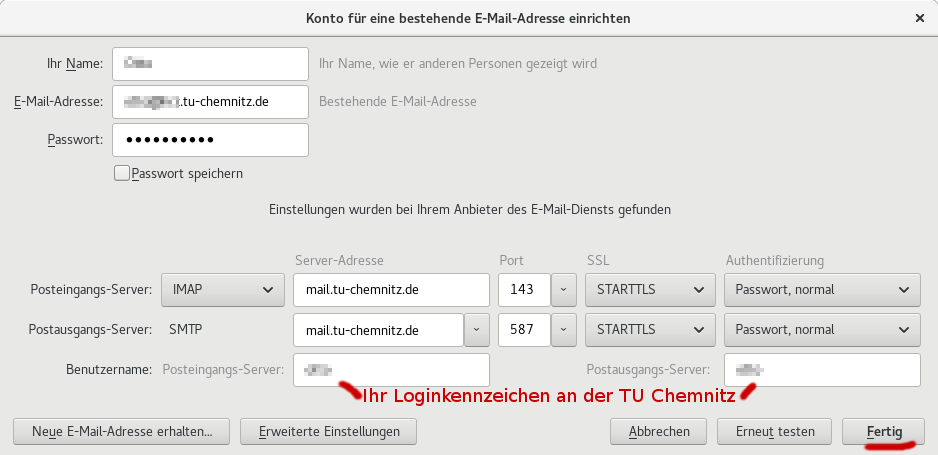
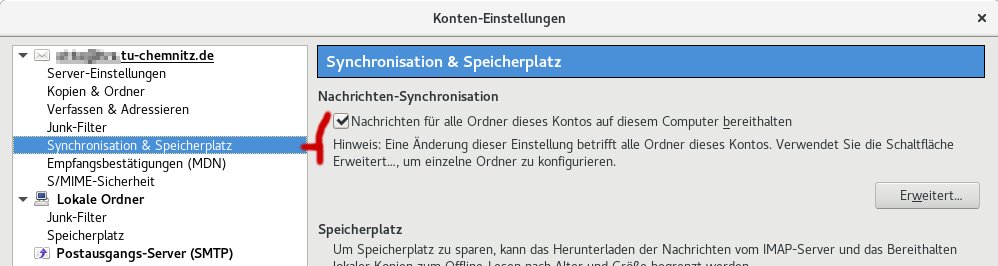
Schreibe einen Kommentar
Du musst angemeldet sein, um einen Kommentar abzugeben.